音楽を再生する必要がある場合もあれば、それを BLAST する必要がある場合もあります。残念なことに、スピーカーから聞こえる音楽は時々かなり静かになることがあります。 Spotify なら、この問題に対する解決策があります。 Spotify で聞いている音楽の音量を調整できます。
これは便利な機能ですが、どうやって行うのですか?次の結婚式で DJ をする前に、音量を調整する方法を知りたいかもしれません。それだけでなく、Spotify で実行できる、知っておきたいその他の優れた機能についても説明します。
始める前に、簡単な解決策を説明します。
これはおそらく非常に単純に聞こえますが、これは役立つかもしれません。 Spotify で音量を調整する前に、デバイスの音量を確認してください。すべての音量ノブが低くなっていないかどうかを確認してください。それがあなたの音楽性が低い理由かもしれません。初歩的なことのように思えますが、それが実際に問題なのかどうかはわかりません。
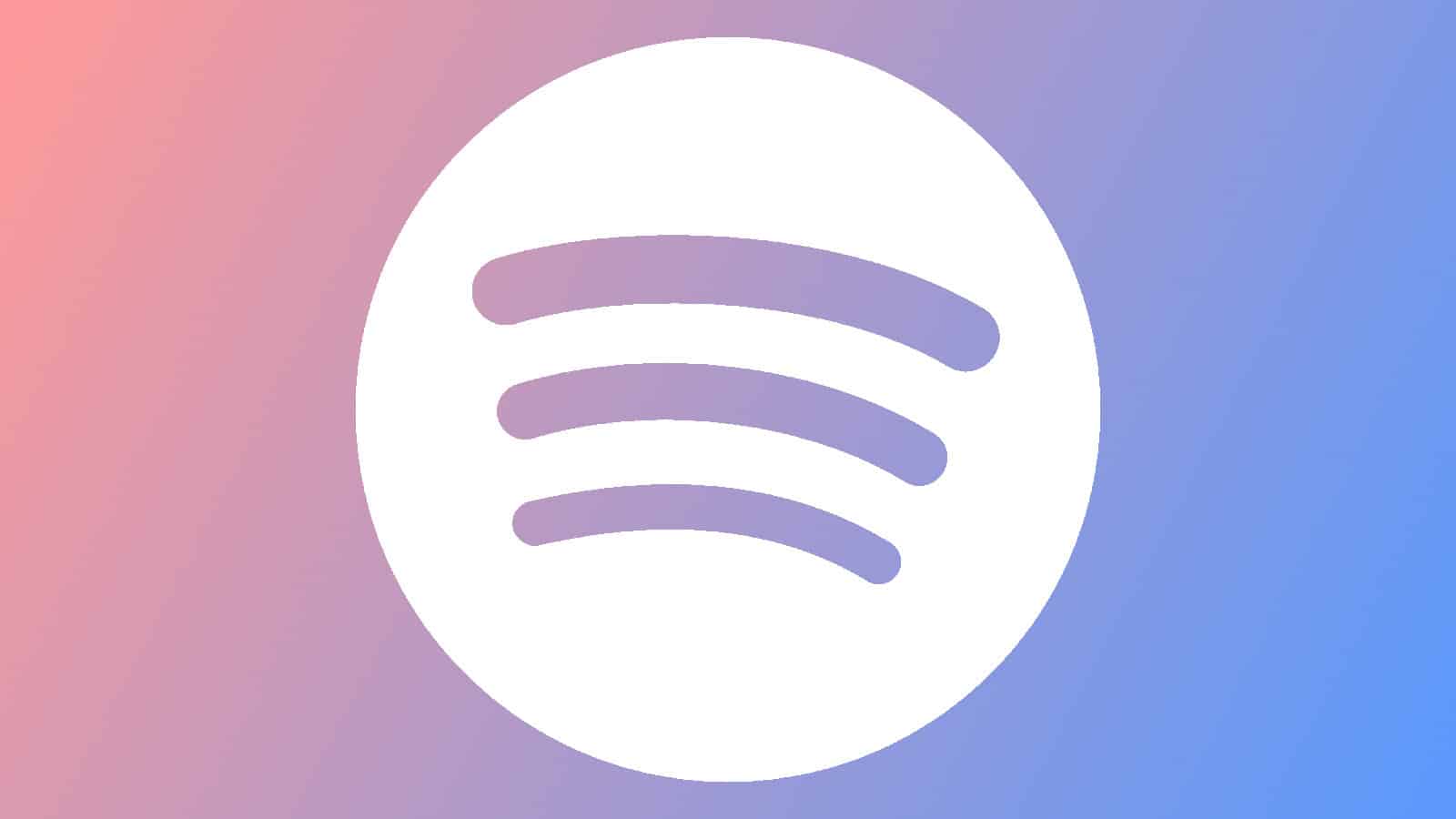
Bluetooth スピーカーまたはヘッドフォンを使用している場合は、他のデバイスと一緒に音量レベルを確認してください。場合によっては、コンピューターの音量が最大であっても、Bluetooth デバイスの音量が小さくなることがあります。すべてのデバイスの音量が最大になっていることを確認してください。
最後に、Spotify プレーヤーの音量スライダーを調整していることを確認してください。それは本当に見落としがちです。音楽の再生中に、画面右下のスピーカー アイコンの横に注目してください。音量がどのくらい大きいかがわかります。クリックして音量を調整します。希望よりも低く設定される可能性があります。
Spotify で音量を調整する方法
デバイスの音量を調整しても、音楽はまだざわめきのように聞こえます。ここで Spotify プラットフォームを取り上げます。音量を変更する前に、知っておくべきことがいくつかあります。
これを行うには、Spotify アプリケーションを PC または Mac コンピュータにダウンロードする必要があります。ブラウザ版からはできません。また、モバイル アプリを使用して音量を変更することもできますが、その機能には Spotify Premium が必要です。
Spotify アプリケーションで、ホーム画面の右上隅にあるプロフィール写真に移動します。いくつかのオプションを含むドロップダウン メニューが表示されます。下部近くにある [設定] ボタンをクリックします。次に、[オーディオ品質] セクションまで下にスクロールします。
そこで、[オーディオ レベル] オプションを探します。その横に、いくつかのオプションを含む小さなドロップダウン メニューが表示されます。オプションは、「うるさい」、「標準」、「静か」です。デフォルトでは、設定は自動的に通常に設定されます。したがって、[大音量] オプションを選択するとよいでしょう。これを行うと、アプリからのすべての音声が著しく大きくなります。
注意事項
音量レベルを変更した後は、音量を下げることをお勧めします。特にヘッドフォンが接続されている場合は、コンピュータの音量を調節してください。音楽の音量がどのくらい大きくなるかわからないため、音楽の再生を開始する前にこれを行ってください。
音楽を再生し始めてから音が大きすぎるという事態は避けたいです。大きすぎる音楽は耳にダメージを与える可能性があります。そうしないと、音楽を演奏するときにかなりの恐怖を感じることになるでしょう。低い音量から始めて、徐々に大きな音量まで上げてください。
これで、Spotify で音量を調整できるようになります。他に何ができるでしょうか?
Spotify プレーヤーの音量を調整する方法がわかったので、おそらく一日を続けたいと思うでしょう。ただし、Spotify でできることを他にも知りたい場合は、ここでいくつか紹介します。あなたが知らないかもしれないことがいくつかあります。
ポッドキャスト エピソードの自動ダウンロード
あなたが熱心なポッドキャスト リスナーで、Spotify が主なポッドキャスト プラットフォームである場合は、この機能について知りたいと思います。 Spotify ではポッドキャスト エピソードを自動的にダウンロードできるため、オフラインでもアクセスできます。
多くの場合、いつインターネット接続が失われるか予測できません。乗り切る間、少なくともエンターテイメントを楽しみたいと思うでしょう。
ここで自動ダウンロードが役立ちます。指定された数のポッドキャスト エピソードをバックグラウンドで自動的にダウンロードして保持するように Spotify を設定できます。アプリはエピソードがドロップされるとすぐにダウンロードします。
これを行うには、エピソードをダウンロードするポッドキャストに移動し、[設定] アイコンをタップします。シンプルな設定 UI が表示され、一番上のオプションが自動ダウンロードの切り替えになっています。
これをオンにすると、アプリは最新の 3 つのエピソードのダウンロードを開始します。変更を加えたい場合は、[ダウンロード設定の管理] ボタンをタップします。これにより、エピソードをダウンロードするポッドキャストと、一度にダウンロードするエピソードの数を選択できるようになります (記事全文はここをクリックしてください)。
Discord アカウントとペアリングします
Discord と Spotify アカウントを接続して、楽しい体験を生み出すことができます。自分が聴いている曲について友達に最新情報を知らせたり、みんなと一緒に自分が聴いている曲を聴いたりすることもできます。
これらのアカウントを接続するには、次の手順に進みます。 Discord の設定に移動し、[接続] セクションに移動します。そこに、接続されているアカウントが表示されます。表示されたページには、接続できる利用可能なアカウントのリストが表示されます。
Spotify アイコンをクリックすると、Spotify アカウントにログインするためのページが表示されます。サインインすると、Discord に戻ります。おめでとうございます。アカウントがリンクされました。
アカウントの接続を解除するには、[接続] ページに戻ります。そこには、Spotify アカウントといくつかのトグルを含むボックスが表示されます。ボックスの右上に「X」が表示されます。それをクリックして、アカウントの接続を解除することを確認します (記事全文はここをクリックしてください)。
